Actualice Windows Defender cuando las Actualizaciones automáticas estén deshabilitadas
Windows Defender no actualizará sus definiciones si las Actualizaciones de Windows(Windows Updates) no están configuradas para Instalar actualizaciones automáticamente(Install updates automatically) en Windows 11/10/8.1/8 . Si por alguna razón ha cambiado su configuración y prefiere establecer cualquiera de las otras tres opciones de actualización, a saber. Descargar actualizaciones pero déjame elegir si las instalo, Buscar actualizaciones pero déjame elegir si descargarlas e instalarlas o Nunca buscar actualizaciones,(viz. Download updates but let me choose whether to install them, Check for updates but let me choose whether to download and install them or Never check for updates, ) tu Windows Defender no tendrá las definiciones más recientes, hasta el momento en que las actualices manualmente. Esto se debe a que tanto Windows Defender como Windows Update dependen de los servicios de Windows Updates .
Este no es un escenario recomendado, ya que el software de seguridad de uno debe actualizarse tan pronto como las nuevas definiciones estén disponibles para descargar.(This is not a recommended scenario, as one’s security software should be updated as soon as new definitions are available for download.)
Actualice Windows Defender(Update Windows Defender) cuando las actualizaciones automáticas de Windows estén(Automatic Windows Updates) deshabilitadas
Pero puede configurarlo para que Windows Defender busque, descargue e instale actualizaciones tan pronto como estén disponibles, incluso si ha desactivado las Actualizaciones automáticas de Windows(Automatic Windows Updates) .
Para hacerlo, abra el Programador de tareas(Task Scheduler) . Lo encontrará en Herramientas administrativas(Administrative Tools) en su Panel(Control Panel) de control .
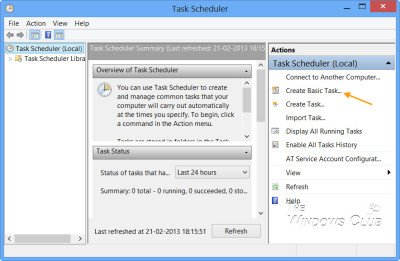
En el panel derecho, haga clic en Crear tarea básica(Create Basic Task) . Se abrirá el Asistente para crear tareas básicas . (Create Basic Task Wizard)Asigne un nombre y una descripción a la tarea y haga clic en Siguiente(Next) .
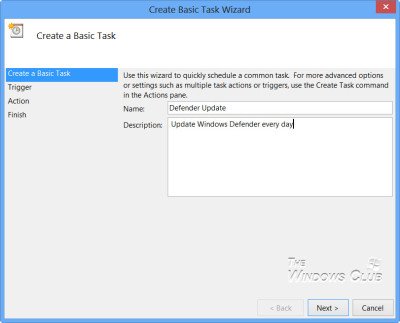
Seleccione la frecuencia, a saber, Diariamente.

Establezca la hora(Time) a la que debe ejecutarse la tarea de actualización.
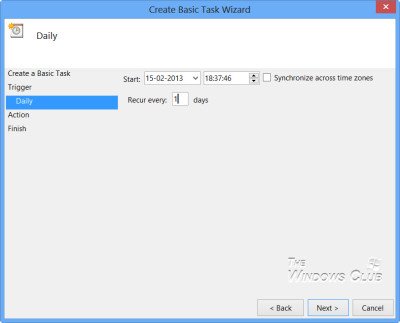
A continuación, seleccione Iniciar un programa.
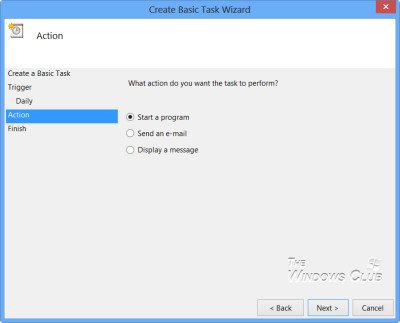
En el cuadro Programa(Program) , escriba “C:\Program Files\Windows Defender\MpCmdRun.exe” .
MpCmdRun.exe es el archivo ejecutable de Windows Defender que ayuda a realizar tareas comunes como escanear, programar, actualizar, etc.(MpCmdRun.exe is the executable file of Windows Defender that helps in carrying out common tasks like scanning, scheduling, updating, etc.)
En el cuadro Agregar argumentos(Add arguments) , escriba -SignatureUpdate . Este es uno de los argumentos de línea de comandos disponibles para Windows Defender(command line arguments for Windows Defender) .
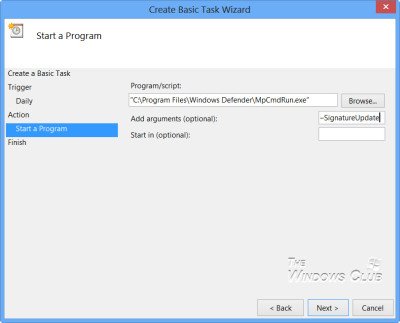
Una vez hecho esto, revisa los detalles y haz clic en Finalizar(Finish) .

Ahora podrá ver la tarea en la biblioteca del programador de tareas(Task Scheduler Library) .
Ahora tu Windows Defender se actualizará solo, regularmente, todos los días a la hora establecida, aunque es posible que hayas desactivado las Actualizaciones automáticas de Windows(Automatic Windows Updates) .
Si desea que Windows Defender busque actualizaciones de firmas más de una vez al día, deberá hacer lo siguiente adicionalmente:(If you want Windows Defender to check for signature updates more than once every day, you will have to additionally do the following:)
Abra su cuadro de Propiedades(Properties) y haga clic en la pestaña Desencadenadores . (Triggers)Seleccione la tarea y haga clic en Editar(Edit) .
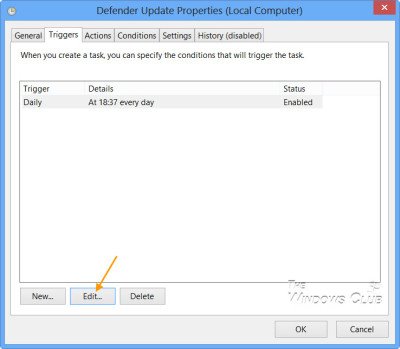
Aquí marque la tarea Repetir(Repeat) cada y en el menú desplegable, seleccione 1 hora(1 hour) . Esto buscará actualizaciones cada hora. Si desea verificar cada 6 horas(6 hours) , simplemente cambie la cifra de 1 a 6; ¡funciona!
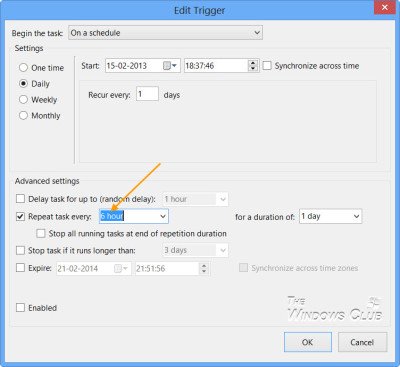
Haga clic en Aceptar/Aplicar y Salir.
Cuando se ejecuta la tarea, una ventana CMD negra se abrirá momentáneamente y luego se cerrará.
Si desea ejecutar una actualización silenciosa, en lugar de:
C:\Program Files\Windows Defender\MpCmdRun.exe –SignatureUpdate
puedes utilizar:
C:\Program Files\Windows Defender\MSASCui.exe -Update
Háganos saber cómo funciona esto para usted.
También le puede interesar cómo programar análisis de Windows Defender .(How to schedule Windows Defender scans may also interest you.)
Related posts
Cómo deshabilitar la exploración Update Orchestrator programada en Windows 10
Update Windows Defender Definiciones usando PowerShell
Cómo Import or Export Tasks DE Task Scheduler EN Windows 11/10
Cómo activar o desactivar Task programada en Windows 11/10
Desactive Telemetry & Data Collection en Windows 10 usando Task Scheduler
Fix Windows 10 Update Error 0x800703F1
Cómo Fix Windows Update Error 0xc1900201
Fix Windows Update Error C8000266?
Fix Windows Update error 0x80070659
Cómo programar los puntos System Restore en Windows 10
Cómo Delete o crear una tarea programada con PowerShell en Windows 11
Mejores prácticas para mejorar Windows Update installation veces
Dónde encontrar y cómo leer Windows Update log en Windows 11/10
Fix Windows Update Error 0x80070005
Cómo retrasar una tarea programada en Task Scheduler en Windows 11/10
Win Update Stop: Desactive Windows Updates en Windows 10
Windows Update error 0x800F081F en Windows 10
7 cosas que puedes hacer con las tareas existentes desde el Programador de tareas
Fix Task Scheduler Error One o más de los argumentos especificados no son válidos
Programe el apagado de la computadora usando el Programador de tareas
